Come convertire iTunes in WAV: una guida per te
Tutti i file audio in iTunes sono in formato M4A mentre i video sono in M4V formato. Tuttavia, iTunes ha un convertitore audio integrato che ti consente di converti iTunes in WAV o qualsiasi altro formato che desideri.
In generale, ci sono due categorie di formati di file audio. Questi sono; file compressi e file non compressi. I file compressi sono più piccoli di quelli non compressi, ma quando si tratta di qualità è il contrario. Esistono diversi modi per convertire iTunes in WAV e questo articolo ti informerà di tutti loro.
Guida ai contenuti Parte 1. Introduzione al formato WAVParte 2. Come convertire iTunes Music in WAV su iTunes?Parte 3. Come convertire iTunes in WAV online?Parte 4. Qual è il miglior convertitore di iTunes?Parte 5. Conclusione
Parte 1. Introduzione al formato WAV
WAV è un formato di file audio a forma d'onda che è stato inventato e creato da IBM e Microsoft. Viene definito formato audio senza perdita di dati perché è un file audio non compresso. Contiene un file audio nella registrazione originale.
I file WAV hanno un'eccellente frequenza di campionamento e una meravigliosa profondità di bit che include tutte le frequenze che un orecchio umano può sentire. Questo è il motivo per cui molte aziende musicali utilizzano questo tipo di formato di file. È un eccellente formato di file che ti consente di ascoltare i brani musicali originali. Ciò ha influenzato gli utenti dei dispositivi iOS per convertire iTunes in WAV.
Il formato WAV offre audio di alta qualità, ma di solito sono file di grandi dimensioni. Tuttavia, con questa lacuna in mente, la maggior parte degli utenti iOS desidera ancora convertire iTunes in WAV.
Parte 2. Come convertire iTunes Music in WAV su iTunes?
iTunes ha un convertitore di file audio integrato che ti consente di convertire i file audio in diversi file come MP3, WAV, AIFF e molti altri. Puoi convertire solo iTunes in WAV ma non i brani di Apple Music. I brani di Apple Music hanno una protezione DRM che ti impedisce di utilizzare iTunes per convertirli in altri formati di file. iTunes può convertire solo la musica di iTunes che si trova nel file musicale M4A.
Tuttavia, più avanti in questo articolo, imparerai che esiste un modo per convertire i brani di Apple Music in WAV senza iTunes. Di seguito è riportata una procedura che puoi utilizzare per convertire i file musicali M4A su iTunes in WAV.
La procedura funziona per iTunes su Mac e Windows. Puoi anche usare la stessa procedura se vuoi convertire i file M4A in altri formati come MP3, AAC, FLAC...ecc.
Passo 1. Apri iTunes sul tuo computer. Vai a "Modifica" e fai clic su di esso. Quindi apri il menu "Preferenze".
Passo 2. Apparirà un menu a comparsa e si seleziona "generale" seguito da un clic su "impostazioni di importazione".
Passaggio 3. Ora tutta la tua musica di iTunes è pronta per essere convertita in un altro formato di file musicale che desideri. Accanto a "Importa utilizzando" c'è un "menu espandibile", fai clic su quel menu e verrà visualizzato un elenco di altri formati di file. Fare clic su "Codificatore WAV".
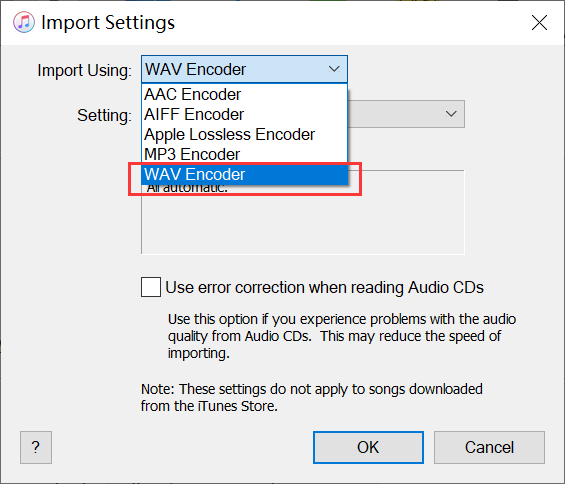
Passaggio 4. Ora la configurazione dell'encoder WAV è pronta, è il momento di aggiungere il file musicale M4A alla libreria di iTunes. Il modo più semplice per farlo è trascinare e rilasciare il file dal tuo computer nella libreria di iTunes.
Passaggio 5. Se vuoi convertire tutti i brani nella libreria, premi Ctrl + A. Ma se vuoi alcuni brani, premi Ctrl e seleziona i brani desiderati.
Passaggio n. 6. Sei alla fine, fai clic su "File", quindi "Converti" e seleziona "Versione WAV". E la conversione inizierà. Sentirai un suono di notifica da iTunes al termine del processo.
Passaggio 7. Il file WAV sarà immediatamente sotto il file originale. Se desideri la posizione del file WAV, fai clic con il pulsante destro del mouse sul file, quindi seleziona "informazioni sul brano". E appariranno informazioni dettagliate sul file convertito. Puoi copiare la posizione del file e incollarlo nella casella di ricerca sul tuo computer, quindi premere "Invio". Troverai immediatamente la posizione del nuovo file WAV.
Parte 3. Come convertire iTunes in WAV online?
Esistono programmi online che possono permetterti di convertire iTunes in WAV senza installare il software sul tuo computer. Questi programmi online convertono i file video M4V in WAV.
Tutti i file video su iTunes sono in formato M4V e possono avere o meno la protezione DRM. Se il file video non dispone della protezione DRM, è stato acquistato. Tieni presente che questi programmi di conversione online convertono solo file M4V privi di DRM.
Esistono diversi programmi online che possono convertire iTunes in WAV, ma alcuni sono i migliori. Il miglior convertitore online deve essere in grado di convertire diversi tipi di file nel formato desiderato. Dovrebbe anche essere in grado di gestire molti file contemporaneamente. E dovrebbe consentirti di scaricare il file convertito sul tuo computer. Di seguito sono riportati due esempi di convertitori iTunes online.
Convertio
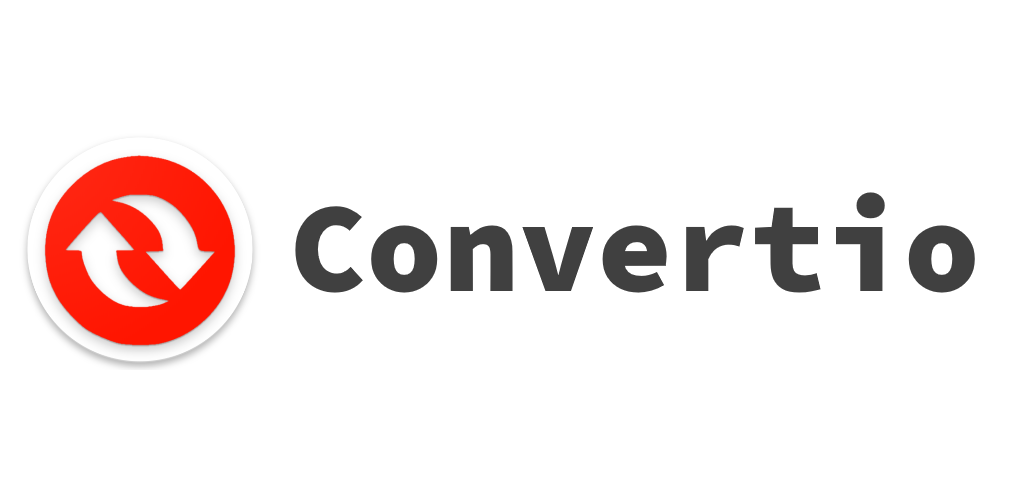
È un programma online che può convertire iTunes in WAV in pochi secondi. La parte migliore di questo programma è che può convertire i file sul tuo computer e quelli archiviati nel cloud. Può anche convertire immagini, audio o video nel formato desiderato che include WAV. Può convertire due file contemporaneamente. E ha un eccellente sistema di archiviazione che può salvare i file dopo la conversione nel tuo computer o account Google.
Cloudconvert
Puoi dire che questo è il miglior convertitore iTunes online. Perché ti permette di fare molte altre cose oltre alla conversione in WAV. Puoi utilizzare questo programma per tagliare i video di iTunes o aggiungere alcuni effetti sonori o aumentare o ridurre la frequenza/bitrate. E può salvare la copia finita sul tuo computer o cloud.
Parte 4. Qual è il miglior convertitore di iTunes?
Questa parte dell'articolo ti spiegherà come convertire iTunes in altri formati. Non c'è molto da dire, ma questo è possibile solo con l'aiuto del software di conversione di Apple Music. Possono convertire i file musicali M4A di iTunes e i brani AAC/M4P di Apple Music in molti formati.
Ecco i primi cinque software di conversione di Apple Music; UkeySoft Apple Music Converter, convertitore TunesBank Apple Music, Convertitore musicale Apple AMusicSoft, registratore schermo e audio e registratore audio in streaming. Tutto il software di cui sopra può convertire iTunes in altri formati, offrendoti un output di alta qualità. Questi convertitori possono convertire iTunes e Apple Music in molti altri formati come MP3, AAAC, FLAC e molti altri.
AMusicSoft Apple Music Converter è tra i migliori software per questo lavoro. Ha un'elevata velocità di conversione di circa 16x che ti offre un'ottima qualità di output. Può convertire iTunes in molti altri formati. rimuove la protezione DRM da brani di Apple Music e brani M4P di iTunes.
È facile da usare perché carica automaticamente i brani di Apple Music e la libreria di iTunes una volta avviato. La prossima cosa da fare è selezionare il formato desiderato e fare clic su Converti in basso. Il software convertirà e salverà l'output nella cartella selezionata.
Parte 5. Conclusione
In conclusione, WAV è un grande formato di file audio ma della migliore qualità. WAV consente di ascoltare i bit originali dell'audio. Questo è il motivo per cui molte persone cercano un modo per convertire iTunes in WAV. Dall'alto puoi vedere che ci sono alcuni buoni modi per convertire iTunes in WAV.
Persone anche leggere
- Come trasferire musica su FitBit Versa da iTunes
- Come risolvere iTunes Ottieni la grafica dell'album non funzionante
- Una guida su come spostare la libreria di iTunes su un disco rigido esterno
- I migliori metodi per convertire musica Apple in MP3 online gratuitamente
- iTunes vs Spotify: qual è quello giusto per te?
- Come esportare musica da iTunes su Android
- Come trasferire musica da iPod al computer senza iTunes
- Converti iTunes in MP3 su Windows e Mac
Robert Fabry è un blogger appassionato, un appassionato di tecnologia, e forse può contaminarvi condividendo qualche consiglio. Ha anche una passione per la musica e ha scritto per AMusicSoft su questi argomenti.